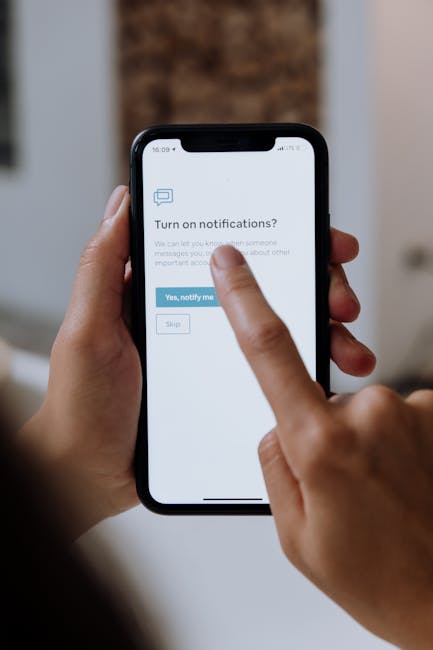
Actualizar WooCommerce es esencial para mantener la seguridad y la funcionalidad de tu tienda en línea. Con cada nueva versión, se añaden funciones, se corrigen errores y se refuerza la seguridad. Muchas veces, los dueños de tiendas descuidan estas actualizaciones, lo que puede llevar a vulnerabilidades y problemas de rendimiento. En esta guía, te proporcionaremos un recorrido completo y seguro para actualizar WooCommerce, asegurando que tu tienda esté siempre al día y funcionando sin problemas.
Importancia de Mantener WooCommerce Actualizado
Mantener WooCommerce actualizado es crucial para proteger tu tienda de posibles amenazas cibernéticas. Las actualizaciones suelen incluir parches de seguridad que corrigieron fallos que podrían ser explotados por hackers. Al no actualizar, tu tienda se convierte en un blanco fácil para ataques, lo que puede resultar en la pérdida de datos o, en el peor de los casos, un daño irreparable a tu reputación. Además, utilizar versiones obsoletas puede hacer que ciertos plugins o temas dejen de funcionar correctamente, impactando la experiencia del usuario.
Por otro lado, las actualizaciones también traen mejoras en el rendimiento y nuevas funcionalidades que pueden hacer que tu tienda sea más competitiva. Por ejemplo, WooCommerce a menudo introduce características que mejoran la experiencia del cliente, como métodos de pago más seguros o herramientas de análisis más avanzadas. La implementación de estas mejoras puede diferenciarte de tus competidores y aumentar tus ventas. Para obtener más información sobre la importancia de las actualizaciones, visita el blog oficial de WooCommerce.
Pasos Previos a la Actualización de WooCommerce
Antes de realizar la actualización de WooCommerce, es fundamental realizar una copia de seguridad completa de tu tienda en línea. Esto incluye tanto la base de datos como los archivos del sistema. Si algo sale mal durante la actualización, podrás restaurar tu tienda a su estado anterior sin perder datos. Puedes utilizar plugins como UpdraftPlus para facilitar este proceso.
Además de la copia de seguridad, es recomendable verificar la compatibilidad de tus plugins y temas actuales con la nueva versión de WooCommerce. Algunos plugins pueden no estar optimizados para trabajar con las últimas actualizaciones, lo que podría causar conflictos. Revisa la documentación de cada plugin y si es necesario, contacta a sus desarrolladores para asegurarte de que todo funcionará correctamente después de la actualización.
Proceso de Actualización: Guía Paso a Paso
Una vez que hayas realizado la copia de seguridad y comprobado la compatibilidad, es hora de proceder a la actualización. Inicia sesión en tu panel de administración de WordPress y dirígete a la sección “Plugins”. Aquí, puedes ver todas las actualizaciones disponibles. Si WooCommerce está listado, simplemente haz clic en “Actualizar ahora”. Este proceso debería ser rápido y sencillo, pero recuerda no cerrar el navegador hasta que la actualización se haya completado.
Después de la actualización, verifica que todo funcione correctamente. Dirígete a tu página de productos, prueba el proceso de pago y asegúrate de que no haya errores. Si encuentras algún problema, consulta los registros de errores en tu servidor o utiliza herramientas de diagnóstico como Query Monitor para identificar el origen del conflicto.
Solución de Problemas Comunes Tras la Actualización
Después de actualizar WooCommerce, es posible que enfrentes algunos problemas comunes. Uno de los más frecuentes es la incompatibilidad con otros plugins o tu tema actual. Si notas fallos en la visualización de tu tienda o en el proceso de pago, desactiva temporalmente otros plugins para identificar cuál está causando el problema. Una vez que lo hayas encontrado, puedes optar por buscar una alternativa o contactar al desarrollador para una solución.
Otro problema común es la pérdida de funcionalidades específicas que tenías en versiones anteriores. En estos casos, es útil consultar el registro de cambios de WooCommerce para entender qué se ha modificado. Si una función importante ha sido eliminada, puedes buscar plugins alternativos que ofrezcan la misma funcionalidad o considerar la creación de una solución personalizada.
Actualizar WooCommerce es un paso fundamental para garantizar la seguridad y el rendimiento de tu tienda en línea. Siguiendo esta guía, podrás llevar a cabo el proceso de manera segura y eficiente, minimizando los riesgos y maximizando las oportunidades de mejora. No olvides realizar copias de seguridad periódicas y mantenerte al tanto de las actualizaciones futuras para asegurar el éxito continuo de tu comercio electrónico.